試薬は,まとまって納品されることが多い。
登録する試薬ビンを間違えると困るので,
次のような手順で登録を行う。
下準備
- 電子天秤の設定をする
これで,天秤に載せるだけで
測定年月日と時刻,測定質量がPC出力されるようになる。 - PCのデータをテプラで印刷するには,ラベルソフト「SPC10」が必要。
公式HPからダウンロードして,PCにインストールしておく。
SPC10を立ち上げて,印刷するラベルの編集をしておく。
ラベル編集をしたファイルはこちら。

- データを空っぽにしたファイル名「QRlabel.csv」のcsvファイルを作っておく
- 試薬管理ファイル,QRコード印刷sheetのマクロ「QRコード印刷_ボタン1_Click()」の中にあるpathを
「QRlabel.csv」のpathに変更しておく。
……=ActiveSheet,Filepath:=”C:○○○\QRlabel.csv”,……
- 付箋に仮の登録番号を書き,試薬ビンに貼る。
- Excelファイルに試薬名などの登録。
Excelファイルの次の内容を入力する。管理番号 試薬名 内容量 保管場所 瓶の仮番号 ・管理番号(西暦の購入年度下2桁&試薬瓶の連番4桁)
・試薬名 複数のよく使う名称があるときはそれも入力
・内容量の入力 液体のときは質量が理想(体積×密度)
・瓶の仮番号 1.で貼り付けた付箋の番号入力後、保管場所でソートしておくと後の作業がラク
- 質量測定
PCと電子天秤をUSBケーブルで接続する。
天秤のスイッチをONにする。
ワークシートを「試薬ビン登録」にする。
質量を入力するところにカーソルを合わせる。
試薬瓶を載せて、数値が安定すると、自動的に日付、時刻、質量が記録される。

入力した値と記録した値をワークシート「使用簿」にコピーする。
ファイルを保存する。
ワークシート「QRコード印刷」に移る。
印刷するページを表示させて、csvファイル生成ボタンを押す。
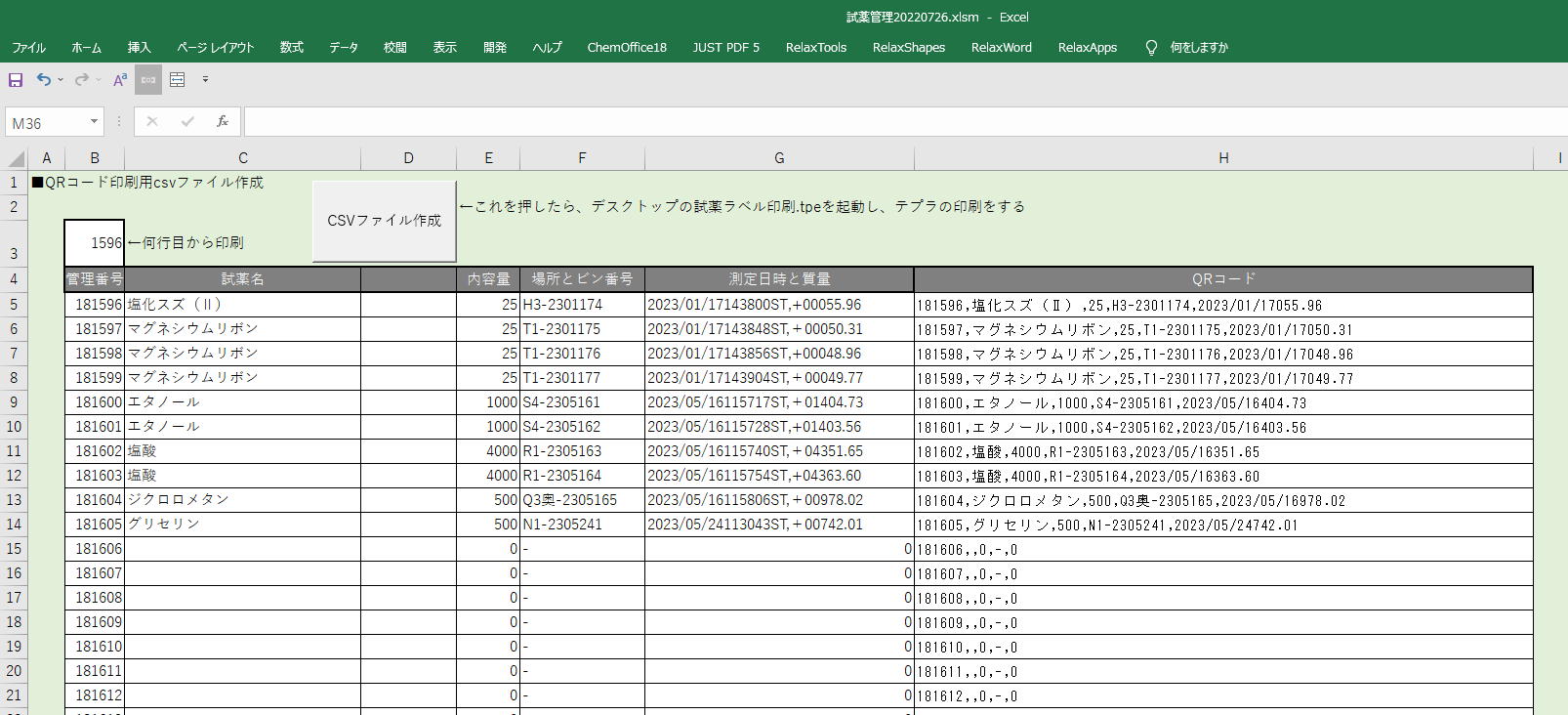
- QRコード印刷
VBAでExcelから直接印刷する方法もあるらしいが,できなかったので次のようにした。
テプラSR-750とPCをUSBケーブルでつなぎ,テプラのスイッチをONにする。
テプラに幅18 mmのテープをセットする。
デスクトップの「試薬ラベル印刷.tpe」のアイコンをクリックして、テプラ印刷ソフトを起動する。
流し込みボタン→読み込み→デスクトップの「QRlabel.csv」を指定→現在のデータと置き換える→キャンセルを押して閉じる と データが読み込まれる。
試薬ビンにQRコードを貼る。
